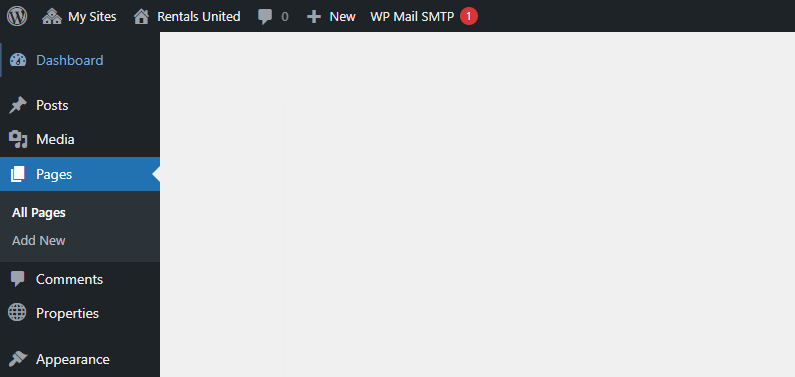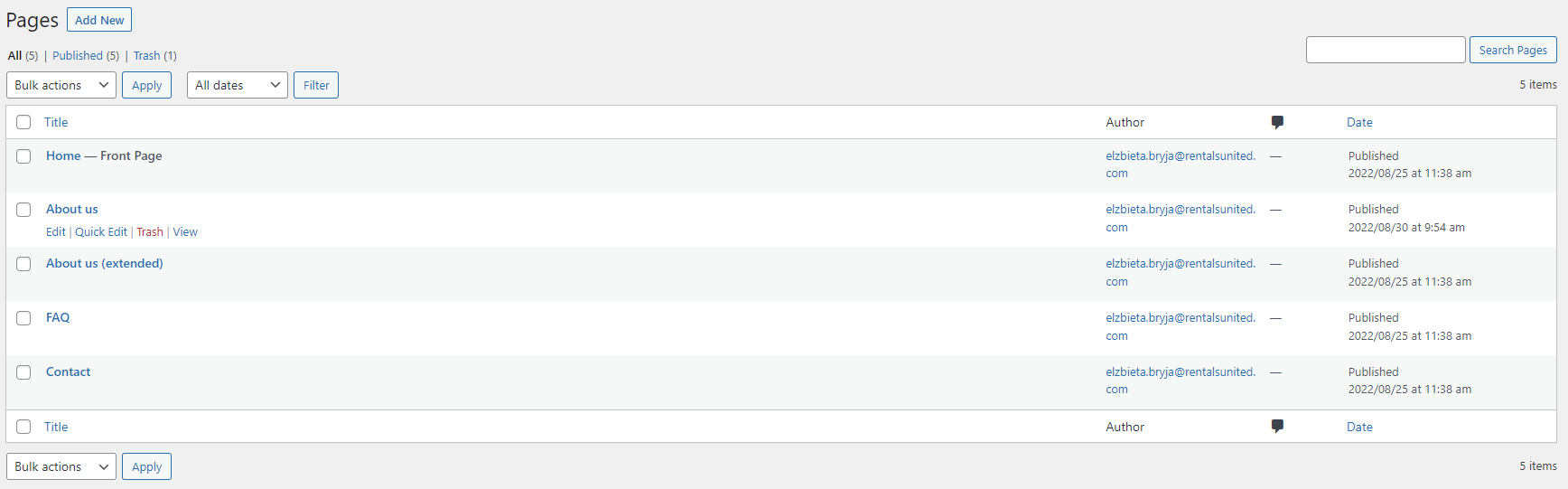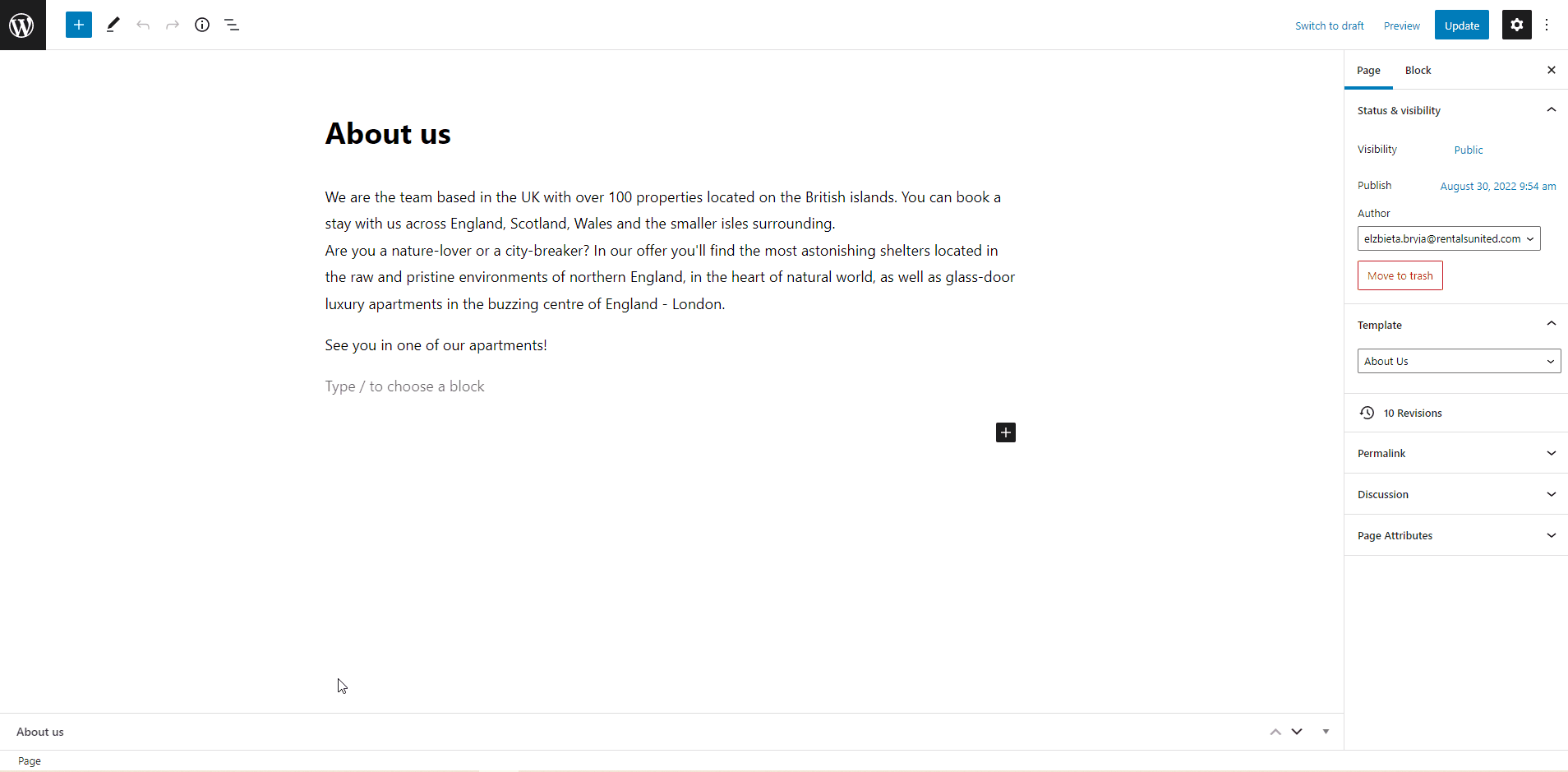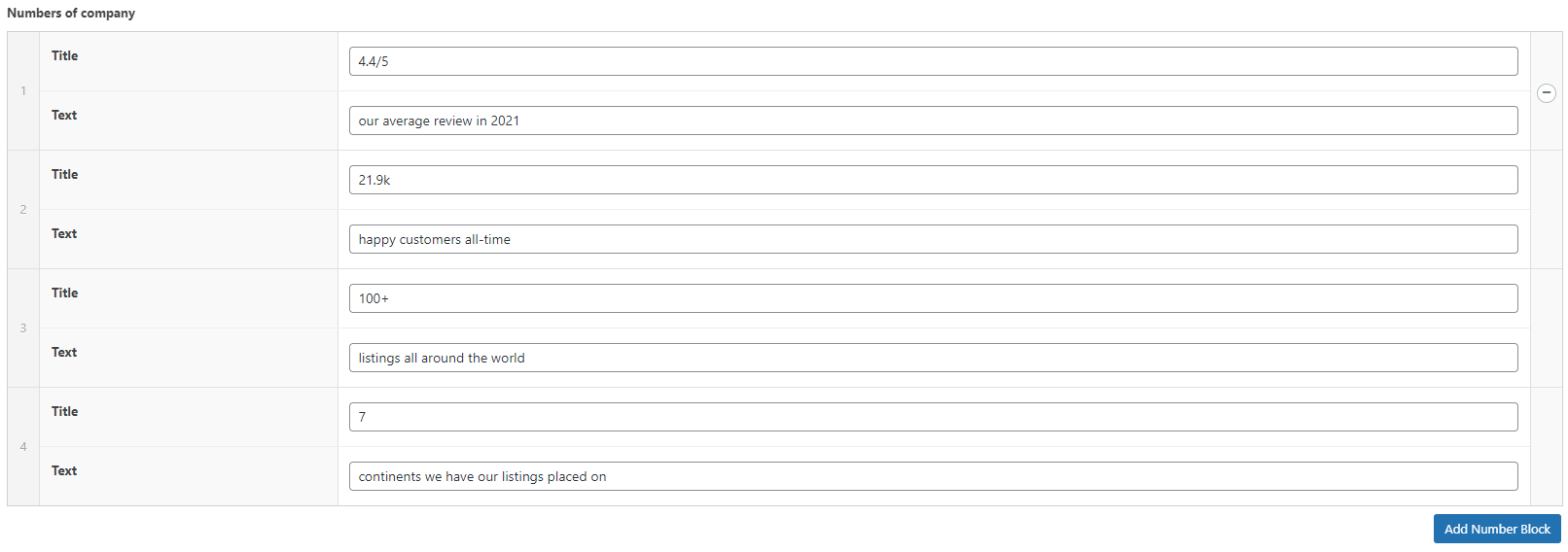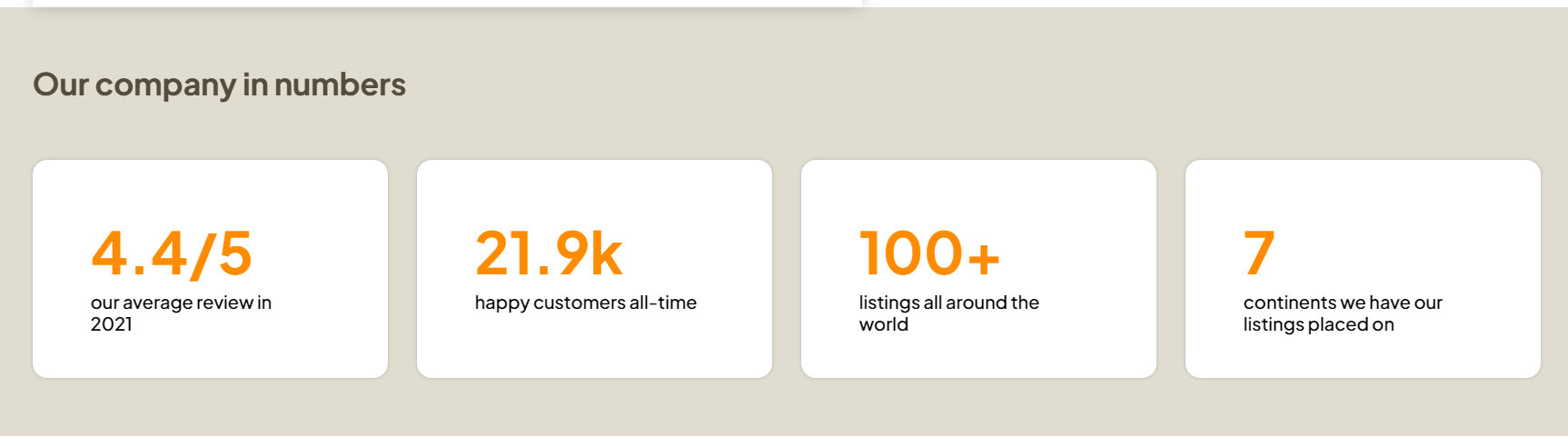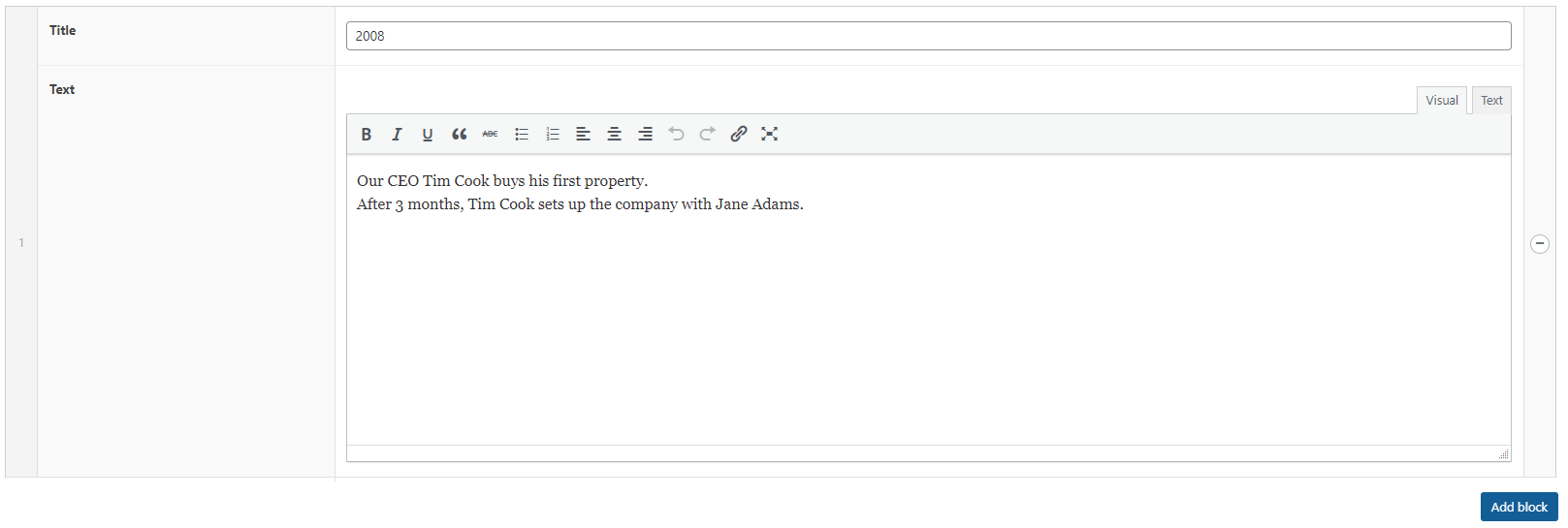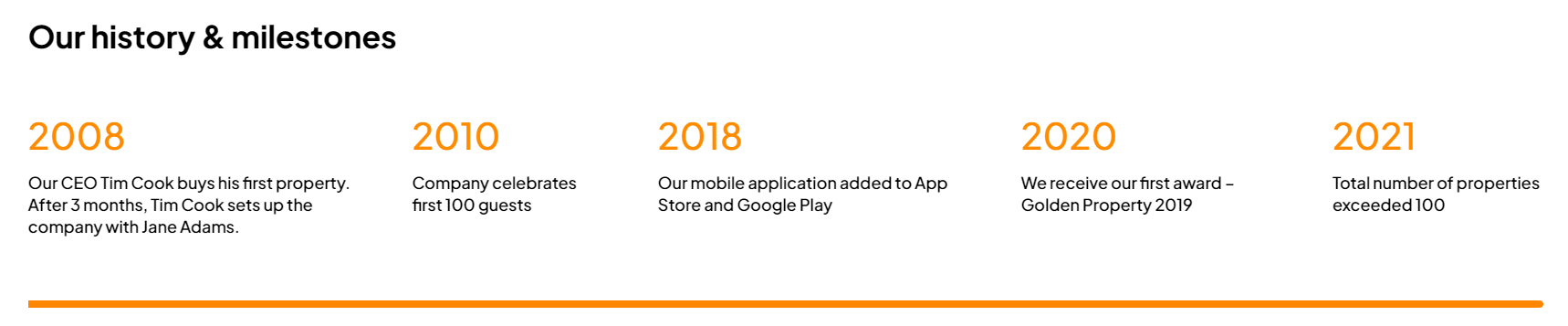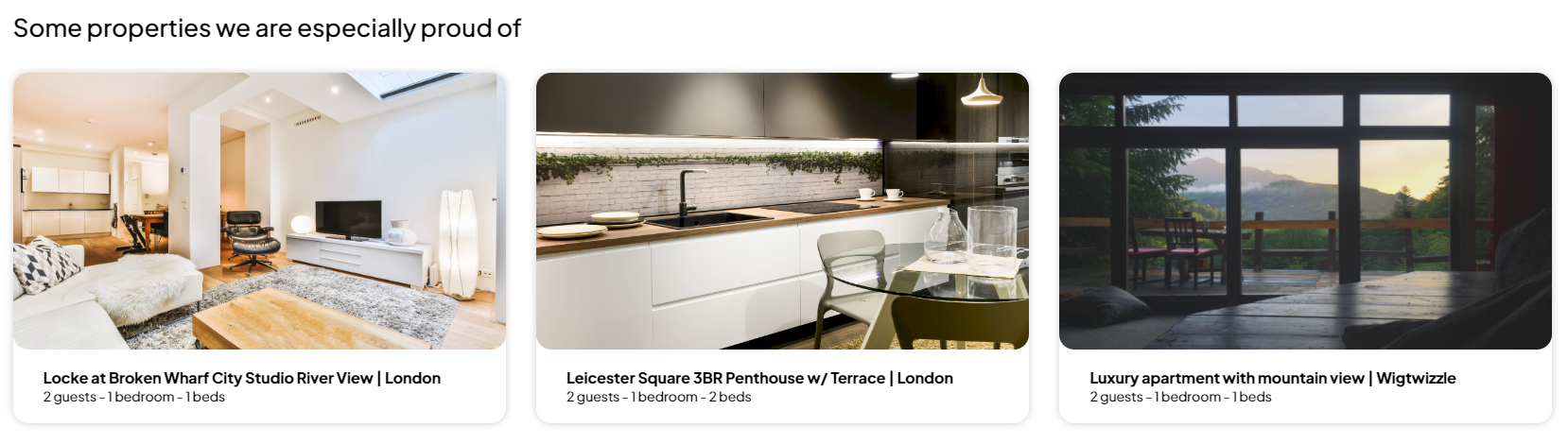Quiénes somos (ampliado)
About us es una herramienta imprescindible para todos los administradores de fincas que quieran desarrollar su marca. Dé a sus invitados una idea de su historia y establezca una relación con ellos. Haz que tus invitados se sientan unidos y convencidos por la idea que hay detrás de tus alquileres. ¿Ofrecen apartamentos en las mejores ubicaciones de la ciudad? ¿O tal vez el establecimiento de su negocio de alquiler tiene una verdadera historia de valor detrás? Muestre a sus invitados por qué su marca es única y por qué es a usted a quien deben elegir.
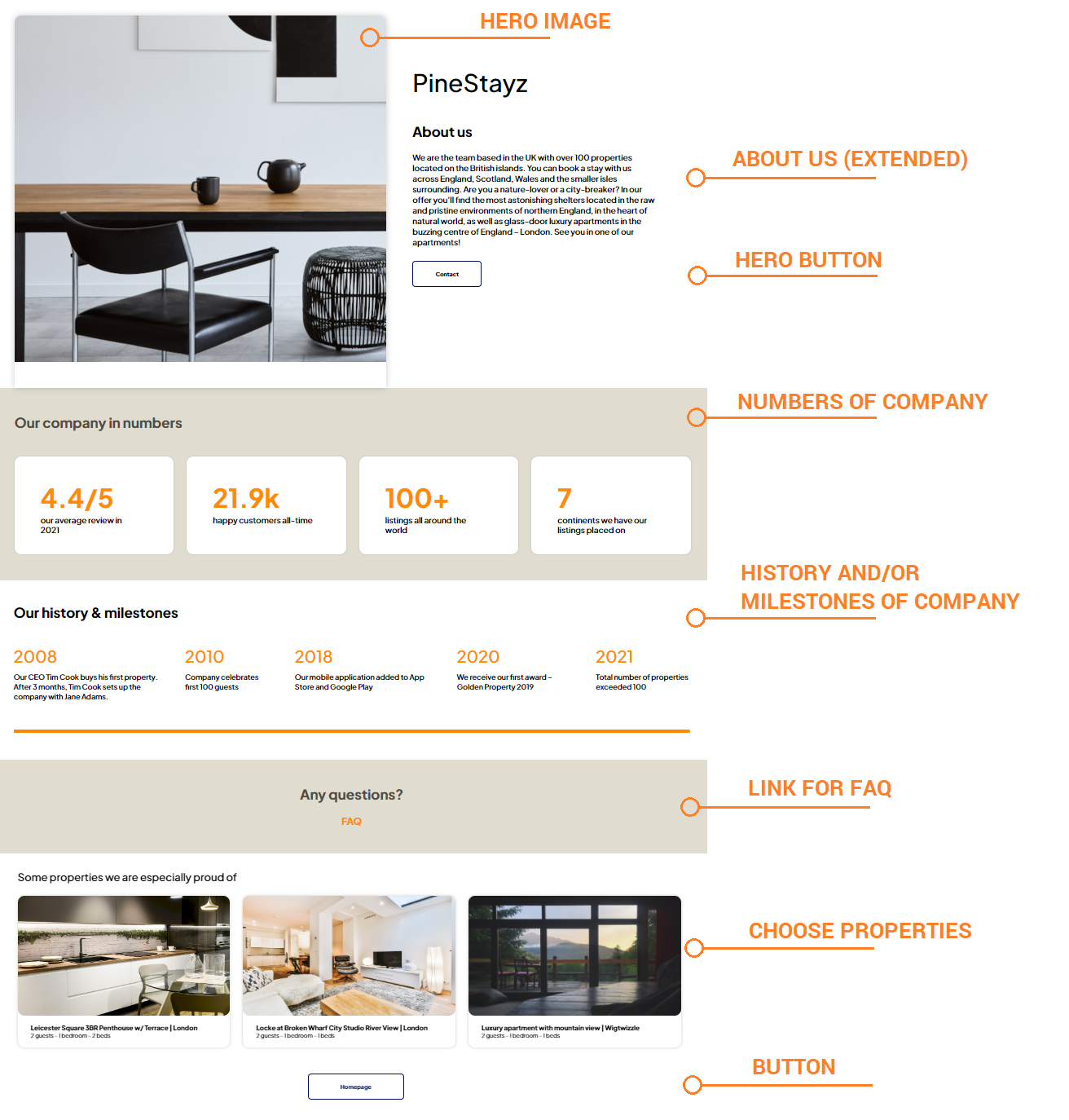
Editar página
-
Vaya a Wordpress Admin y abra el menú de gestión.
-
Seleccionar páginas.
-
Ahora puede ver todas las páginas creadas para su sitio web. Pase el ratón por encima de la página Quiénes somos (ampliada). Aparecen las opciones de gestión: Editar, Edición rápida, Papelera, Ver. Haga clic en Editar.
-
Accederá a la página de edición Acerca de nosotros (ampliada ).
Nota: Si no puede ver opciones adicionales en la parte inferior de la página Editar, significa que puede estar plegada. Desplácese hasta la parte inferior y encontrará una pestaña larga con el nombre de la página. Haga clic en su nombre para ampliarlo. A continuación, verá las opciones correspondientes.
Añadir imagen principal
-
Abrir Acerca de nosotros (ampliado) Editar la página como se describe aquí.
-
Desplácese hasta la sección Imagen del héroe.
-
Haz clic en Añadir imagen.
-
Se abre una nueva ventana. Si has subido alguna imagen antes, puedes encontrarla en la Mediateca. Si no, cambia de pestaña a Cargar archivos y navega por tu ordenador. Seleccione la imagen y haga clic en Seleccionar en la esquina inferior derecha.
Consejo: Si ya ha añadido la imagen y ahora desea cambiarla, pase el ratón por encima de la imagen. En la esquina superior derecha aparecen dos iconos: Editar y Eliminar. Haga clic en Eliminar. A continuación, selecciona una nueva imagen. -
Haga clic en
 para guardar los cambios.
para guardar los cambios. -
Los cambios son visibles inmediatamente en su sitio web.
Quiénes somos (ampliado)
-
Abrir Acerca de nosotros (ampliado) Editar página como se describe aquí.
-
Desplácese hasta la sección de texto Héroe. Puede ver allí algún texto predefinido.
-
Escribe tu propio texto.
-
Haga clic en
 para guardar los cambios.
para guardar los cambios. -
Los cambios son visibles inmediatamente en su sitio web.
Botón Héroe
Es posible colocar un botón adicional debajo del texto Acerca de nosotros (ampliado). El botón ya se encuentra ahí y por defecto enlaza con la página de Póngase en contacto con. No obstante, puede personalizarlo según sus necesidades. Algunas de las ideas para utilizar este botón son el sitio web principal de la empresa, la página de reseñas de la empresa de Google Maps, las preguntas frecuentes y mucho más.
-
Abrir Acerca de nosotros (ampliado) Editar página como se describe aquí.
-
Desplácese hasta la sección Botón del héroe.
-
Haga clic en el icono de edición (lápiz) o en el botón Seleccionar enlace (si no hay ningún botón creado).
-
Se abre el menú Insertar/editar enlace. Seleccione la página a la que desea enlazar el botón.
-
proporcionar la URL de una página externa y el texto que se mostrará
-
seleccione la página Wordpress de la lista o empiece a escribir su nombre para acotar los resultados
-
-
Haga clic en
 para guardar los cambios de URL.
para guardar los cambios de URL. -
De nuevo, haga clic en
 en la esquina superior derecha para guardar los cambios.
en la esquina superior derecha para guardar los cambios. -
Los cambios son visibles inmediatamente en su sitio web.
Nuestra empresa en cifras
En esta sección, puede mostrar algunas estadísticas de las que se sienta especialmente orgulloso y que le diferencien de otros administradores de fincas.
Aquí tienes algunas opciones que puedes incluir en este gráfico:
-
número de reseñas en un año y puntuación media de las reseñas
-
número de clientes satisfechos
-
número de propiedades que tiene
-
número de socios con los que trabaja
-
número de continentes, países o ciudades en los que tiene sus propiedades
-
Abrir Acerca de nosotros (ampliado) Editar página como se describe aquí.
-
Desplácese hasta la sección Números de empresa.
-
Cada ficha consta de dos elementos: Título y Texto. Ponga el número en el texto del Título, por ejemplo, su puntuación media de reseñas. Añada una descripción complementaria en el campo Texto, por ejemplo "nuestra valoración media en 2021". Edite los campos restantes de la misma manera. El número máximo de fichas es 4.
Nota: Ninguno de estos campos es obligatorio. Puede editarlo como desee, por ejemplo dejando vacío el campo Título y proporcionando más información en el campo Texto. Utilice los campos disponibles para obtener el resultado deseado. Tenga en cuenta la experiencia de sus visitantes y lo que les gustaría aprender y ver en su sitio web.Consejo: Si lo deseas, puedes quitar los azulejos. Pasa el ratón por encima del azulejo. El icono menos aparece al lado. Haga clic en él y confirme la eliminación. Elimine todos los mosaicos y la sección desaparecerá de su sitio web. Si quieres añadir más fichas, haz clic en el botón Añadir bloque numérico de la derecha. -
Haga clic en
 para guardar los cambios.
para guardar los cambios. -
Los cambios son visibles inmediatamente en su sitio web.
Historia e hitos
Aquí puede compartir la trayectoria de su empresa desde el principio hasta donde se encuentra ahora. Asegúrese de que le muestra de forma positiva, como una empresa de éxito y en desarrollo. Destaque los hitos más importantes e incluya datos interesantes.
Aquí tienes algunas opciones que puedes incluir en este gráfico:
-
quién y cuándo creó la empresa
-
interesante historia de la creación de la empresa
-
premios obtenidos
-
aplicaciones lanzadas
-
apertura de nuevos mercados
-
cambio de sede
-
cierto número de huéspedes alojados y propiedades en propiedad
-
actos organizados por su empresa
-
patrocinios y asociaciones firmados
-
Abrir Acerca de nosotros (ampliado) Editar página como se describe aquí.
-
Desplácese hasta la sección Historia y/o hitos de la empresa.
-
Cada ficha consta de dos elementos: Título y Texto. Ponga el número en el texto del Título, por ejemplo, el año del logro/evento. Añada una descripción complementaria en el campo Texto, por ejemplo: "Lanzamiento de la primera aplicación móvil de la empresa". Edite los campos restantes de la misma manera. El número máximo de fichas es 5.
Nota: Ninguno de estos campos es obligatorio. Puedes editarlo como quieras. Tenga en cuenta la experiencia de sus visitantes y lo que les gustaría aprender y ver en su sitio web.Consejo: Si lo deseas, puedes quitar los azulejos. Pasa el ratón por encima del azulejo. El icono menos aparece al lado. Haga clic en él y confirme la eliminación. Elimine todos los mosaicos y la sección desaparecerá de su sitio web. Si quieres añadir más mosaicos, haz clic en el botón Añadir bloque de la derecha. -
Haga clic en
 para guardar los cambios.
para guardar los cambios. -
Los cambios son visibles inmediatamente en su sitio web.
Enlace para FAQ
La página Acerca de nosotros (ampliada ) incluye por defecto un enlace a FAQ, que es otra página de plantilla disponible en Mi sitio web.
Puede obtener más información sobre la personalización de la página FAQ y su finalidad aquí.
Elegir propiedades
Aproveche el hecho de que su invitado se interesó por su sitio web y se esforzó por navegar por algunas páginas. Es un buen momento para llamar su atención sobre algunas de sus propiedades más exquisitas y de mayor rendimiento. Aumenta las posibilidades de que su huésped decida finalmente reservar una estancia con usted o elija una propiedad más cara.
-
Abrir Acerca de nosotros (ampliado) Editar la página como se describe aquí.
-
Desplácese hasta la sección Elegir propiedades.
-
Seleccione las propiedades que desea recomendar. Haga clic en el nombre de la propiedad en la columna de la izquierda. Elija un máximo de 4 propiedades. Las propiedades seleccionadas aparecen en gris y se desplazan a la columna de la derecha.
Sugerencia: Si no desea que se muestre una propiedad determinada, pase el ratón por encima de su nombre en la columna de la derecha. Aparecerá un signo menos al lado. Al hacer clic en él, la propiedad se elimina de las propiedades recomendadas. -
Haga clic en
 para guardar los cambios.
para guardar los cambios. -
Los cambios son visibles inmediatamente en su sitio web.
Botón
Es posible colocar un botón adicional en la parte inferior de la página Acerca de nosotros (ampliada). Puede utilizarlo para redirigir a sus visitantes al sitio web principal de su empresa, a la página de inicio, a las preguntas frecuentes o a muchos otros sitios.
-
Abrir Acerca de nosotros (ampliado) Editar página como se describe aquí.
-
Desplácese hasta la sección Botón.
-
Haga clic en el icono de edición (lápiz) o en el botón Seleccionar enlace (si no hay ningún botón creado).
-
Se abre el menú Insertar/editar enlace. Seleccione la página a la que desea enlazar el botón.
-
proporcionar la URL de una página externa y el texto que se mostrará
-
seleccione la página Wordpress de la lista o empiece a escribir su nombre para acotar los resultados
-
-
Haga clic en
 para guardar los cambios de URL.
para guardar los cambios de URL. -
De nuevo, haga clic en
 en la esquina superior derecha para guardar los cambios.
en la esquina superior derecha para guardar los cambios. -
Los cambios son visibles inmediatamente en su sitio web.